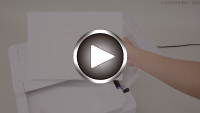Colocando o Papel Fotográfico/Papel Comum na Bandeja traseira
Você pode colocar papel fotográfico ou papel comum.
Também é possível colocar envelopes na bandeja traseira.
-
Prepare o papel.
Alinhe as bordas do papel. Se o papel estiver enrolado, alise-o.
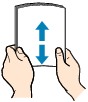
 Nota
Nota-
Alinhe bem as bordas do papel antes de colocá-lo. A colocação do papel sem alinhar as bordas pode causar atolamentos de papel.
-
Se o papel estiver enrolado, segure os cantos e dobre-os cuidadosamente na direção oposta, até que ele fique completamente plano.
Para obter mais detalhes sobre como manusear papel enrolado, consulte Verificação 3 em O Papel Fica Manchado/A Superfície Impressa Fica Riscada/Borrões de Tinta/Papel Enrolado.
-
Ao usar o Papel Fotog. Semibrilhante Plus (Photo Paper Plus Semi-gloss) SG-201, mesmo se a folha estiver ondulada, coloque uma folha por vez do jeito que ela estiver. Se você enrolar esse papel para alisá-lo, isso poderá causar rachaduras na superfície do papel e reduzir a qualidade de impressão.
-
-
Abra a tampa da bandeja traseira (A) e puxe o suporte de papel (B) para fora.
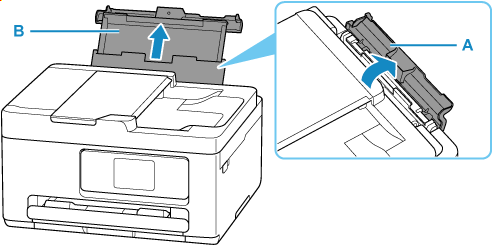
-
Deslize a guia do papel (C) à direita para abrir ambas as guias do papel.
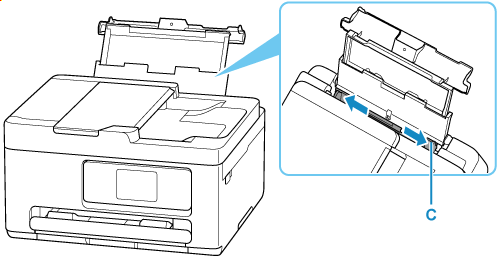
-
Coloque a pilha de papel na orientação retrato COM O LADO A SER IMPRESSO VOLTADO PARA CIMA.
Depois que você colocar o papel, a tela de confirmação da configuração do papel da bandeja traseira será exibida na tela sensível ao toque.
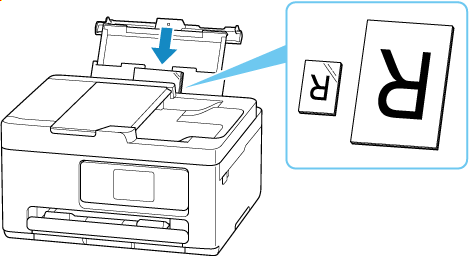
 Importante
Importante-
Sempre coloque papel na orientação retrato (D). A colocação do papel na orientação paisagem (E) pode causar obstruções do papel.
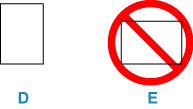
-
-
Mova a guia de papel direita e ajuste as guias nos dois entornos da pilha de papel.
Não deslize as guias de papel com muita força contra o papel. Talvez o papel não seja alimentado corretamente.
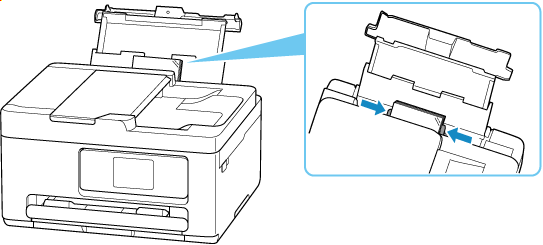
 Nota
Nota-
Não coloque folhas de papel além da marca de limite de colocação do papel (F).
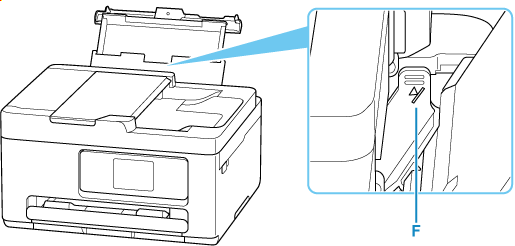
-
-
Se o tamanho da página e tipo de mídia na tela sensível ao toque corresponderem ao tamanho e tipo do papel colocado na bandeja traseira, selecione Sim (Yes).
Se não, selecione Alterar (Change) para alterar as configurações de acordo com o tamanho e tipo do papel colocado.
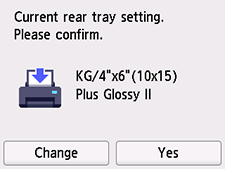
 Nota
Nota-
Consulte Verifique a substituição de papel (Check paper replacement) quando quiser ocultar a tela para confirmar a configuração do papel.
-
-
Puxe para fora a bandeja de saída de papel (G) e também a extensão da bandeja de saída (H).
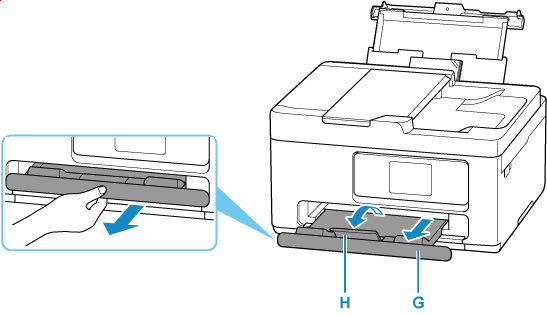
 Nota
Nota
-
Há vários tipos de papel, como o papel com um revestimento especial na superfície para imprimir fotos em ótima qualidade e papel adequado para documentos. Cada tipo de mídia tem configurações predefinidas específicas (como a tinta é usada e espalhada, a distância dos ejetores etc.), que permitem que você possa imprimir nesse tipo com qualidade de imagem ótima. As configurações de papel incorretas também poderão causar uma qualidade da cor impressa ruim ou arranhões na superfície impressa. Se observar borrões e cores irregulares, aumente a configuração da qualidade de impressão e tente imprimir novamente.
-
Para impedir a impressão incorreta, esta impressora tem uma função que detecta se as configurações do papel colocado na bandeja traseira correspondem às configurações de papel. Antes de imprimir, defina as configurações de papel de acordo com as configurações de papel.